Uno dei servizi VOIP più popolari "Skype" non è disponibile nel centro software Fedora. Nessun problema, puoi comunque installare Skype ufficiale sul tuo computer Fedora.
PASSO 1:Vai al sito Web di Skype e scarica Skype per Fedora. È disponibile solo la versione a 32 bit, ma non preoccuparti, funziona anche su Fedora a 64 bit.
PASSAGGIO 2:Al termine del download, apri il file rpm scaricato (skype-4.3.0.37-fedora.i586.rpm ) dall'interno del browser stesso. Il tuo numero di versione potrebbe essere diverso. Aprilo con il programma di installazione del software.
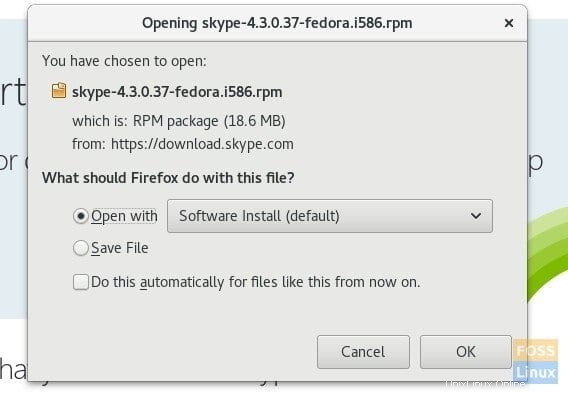
PASSO 3:Fai clic su "Installa" e inserisci la password di root per completare l'installazione.
PASSAGGIO 4:Al termine dell'installazione, potresti visualizzare un messaggio di errore come "Impossibile trovare 'skype.desktop'". Dovrebbe andare bene. Vai alle attività e digita "Skype" nella casella di ricerca. Dovresti vedere Skype. Ecco fatto!
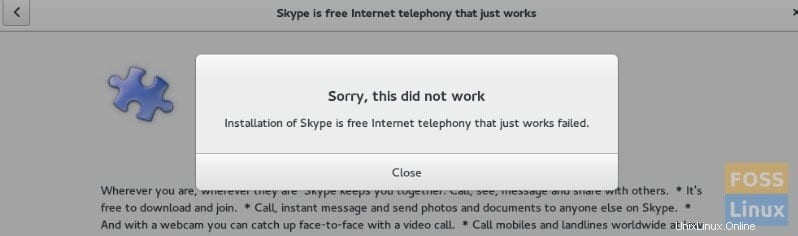
Se il programma di installazione non è riuscito a mostrare il messaggio di errore "Spiacente, non ha funzionato" - "L'installazione di Skype è una telefonia gratuita che funziona semplicemente non riuscita", dovrai seguire il modo della riga di comando. Procedi come segue.
PASSO 6:Vai alla directory dei download e controlla se hai scaricato il file rpm di Skype. In caso contrario, scaricalo di nuovo e assicurati di salvarlo questa volta invece di aprirlo con il programma di installazione del software.
PASSO 5:vai su "Attività" e avvia "Terminale".
PASSO 6:Digita su e premi invio per accedere come utente root.
PASSAGGIO 6:Digita ls per vedere tutte le directory e poi download cd O vai al punto in cui hai scaricato il file Skype.
PASSAGGIO 7:Digita ls di nuovo per vedere il contenuto della directory "Download". Per impostazione predefinita, il file scaricato dovrebbe trovarsi in questa directory.
PASSO 8:Digita il seguente comando e assicurati di copiare e incollare il nome esatto del file di Skype facendo clic con il pulsante destro del mouse sul menu di scelta rapida. (Ctrl+C copia e Ctrl+V incolla non funzioneranno nell'ambiente Terminale.)
dnf install skype-4.3.0.37-fedora.i586.rpm
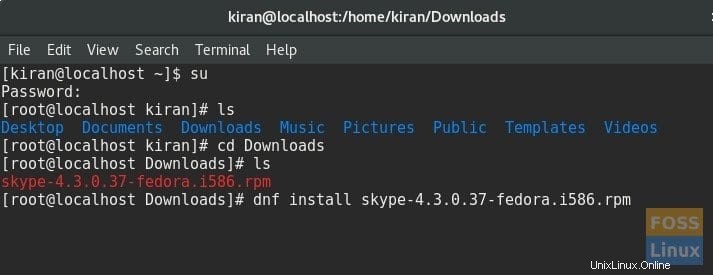
PASSO 9:Ecco fatto!